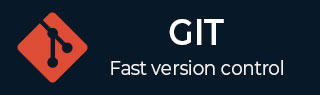
- Git 入门
- Git - 首页
- Git - 版本控制
- Git - 基本概念
- Git - 命令行
- Git - 安装
- Git - 首次设置
- Git - 基本命令
- Git - 获取帮助
- Git - 工具
- Git - 速查表
- Git - 术语
- Git 分支
- Git - 简述分支
- Git - 创建新分支
- Git - 切换分支
- Git - 分支与合并
- Git - 合并冲突
- Git - 管理分支
- Git - 分支工作流程
- Git - 远程分支
- Git - 追踪分支
- Git - 变基 (Rebasing)
- Git - 变基 vs. 合并
- Git - 合并提交 (Squash Commits)
- Git 操作
- Git - 克隆操作
- Git - 标签操作
- Git - 别名操作
- Git - 提交操作
- Git - 暂存操作 (Stash)
- Git - 移动操作
- Git - 重命名操作
- Git - 推送操作
- Git - 拉取操作
- Git - 分支操作 (Fork)
- Git - 修补程序操作 (Patch)
- Git - 差异操作 (Diff)
- Git - 状态操作 (Status)
- Git - 日志操作 (Log)
- Git - HEAD 操作
- Git - origin master
- Git 撤销
- Git - 撤销更改
- Git - 检出 (Checkout)
- Git - 恢复 (Revert)
- Git - 重置 (Reset)
- Git - 恢复操作 (Restore)
- Git - 删除 (Rm)
- Git - 切换操作 (Switch)
- Git - 樱桃采摘 (Cherry-pick)
- Git - 修改 (Amend)
- 服务器上的 Git
- Git - 本地协议
- Git - 智能 HTTP 协议
- Git - 简单 HTTP 协议
- Git - SSH 协议
- Git - Git 协议
- Git - 在服务器上安装 Git
- Git - 设置服务器
- Git - 守护进程 (Daemon)
- Git - GitWeb
- Git - GitLab
- Git - 第三方托管选项
- 分布式 Git
- Git - 分布式工作流程
- Git - 为项目贡献代码
- Git - 维护项目
Git - 分支(Fork)
Git 中的分支 (Forking)
在 Git 中,分支 (fork) 是另一个用户仓库的私有副本。
与克隆 (clone) 在本地计算机上创建本地副本不同,分支会在我们自己的 GitHub 帐户或组织中创建仓库的独立副本。
分支时,这个新仓库包含旧仓库的每个文件、提交历史记录和分支。
分支的特性
以下是 Git 中分支的特性:
与原始仓库独立:已分支的仓库现在是一个独立的实体。
因此,我们对该分支所做的修改不会直接影响原始仓库。
这对于开源开发尤其有用,因为它允许多个开发者尝试各种方法或提出建议,而不会影响原始代码库。
没有直接的 Git 分支命令:重要的是要理解,Git 中没有 `git fork` 命令。
通常使用提供创建和管理分支所需工具的 Git 托管服务(如 GitHub 或 GitLab)进行分支。
它们使用在线界面处理此操作,而不是使用命令行。
协作:通过允许开发者在自己的副本上工作并发送拉取请求,分支促进了协作。
然后,原始仓库的维护者可以检查并根据需要合并这些修改。
分支仓库的理由
以下是分支仓库的理由:
实验:使开发者能够独立测试和调整功能或修复。
贡献:提供了一种提交拉取请求的方式,允许向原始项目提交修改。
独立性:让开发者能够独立于原始项目的方向继续开发。
如何在 GitHub 上分支仓库
虽然 Git 本身没有用于开始分支的特定命令,但在 GitHub 等网站上分支仓库是一个简单的过程。
要在 GitHub 上分支仓库,请遵循以下简单指南:
导航到仓库:打开我们要分支的仓库的 GitHub 页面。
找到“分支”按钮:在仓库页面的右上角,我们会找到“分支”按钮。
此按钮用于创建仓库的个人副本。
点击“分支”:点击“分支”按钮。
此操作会将仓库复制到我们自己的 GitHub 帐户,从而创建仓库的独立版本。
确认分支:分支后,我们将被重定向到我们的 GitHub 帐户,在那里会出现新分支的仓库。
这确认我们现在拥有了仓库的副本。
替代方法:要在我们的 PC 上创建 Git 仓库的本地分支,我们可以执行以下操作:
复制仓库:将 Git 仓库复制到计算机上的另一个文件夹。
移除远程引用:要删除对旧远程仓库的所有引用,请编辑新仓库的.git/config文件。
简单来说,这将创建一个与原始代码库不同步的隔离分支。
使用命令行分支仓库
使用以下命令使用命令行分支仓库:
检查 GitHub CLI 是否已安装:让我们打开终端或 Git Bash 并输入:
gh --version
如果出现版本号,则表示 GitHub CLI 已安装。
如果没有,请从 GitHub CLI 下载并安装。
通过 CLI 登录 GitHub:使用 CLI 通过执行以下命令来验证 GitHub 帐户:
gh auth login --web
此命令将提供一次性代码和 URL。
在浏览器中打开链接,输入代码,然后按照说明完成身份验证。
分支仓库:登录后,复制我们要分支的仓库的 URL。
然后,执行以下命令:
gh repo fork <REPO URL> --clone
将 <REPO URL> 替换为仓库的实际 URL。
此命令会分支仓库并将分支的版本克隆到本地机器。